Setelah kita tahu beberapa hal penting tetang Cloud Computing khususnya Microsoft Azure kali ini kita akan membuat Web Apps Service di dalam Microsoft Azure. Web Apps Service adalah salah satu dari sekian banyak layanan yang disediakan Microsoft Azure dimana Web Apps Service ini berguna sebagai hosting aplikasi atau website kamu,Web Services dan Manajemen Web Apps yang kompleks.
Dalam tutorial ini saya hanya menggunakan Subscriptions Dreams Park yang diberikan khusus kepada student untuk mempelajari dan mengembangkan kemampuan mereka di dalam Microsoft Azure. Tidak banyak fitur yang terbuka untuk chanel subscriptions Dreams Park, namun tetap cukup untuk belajar Microsoft Azure. Berikut cara membuat Web Service dengan Microsoft Azure :
Buka Browser kesayangan anda lalu navigasikan ke Microsoft Azure Portal.
Jika sudah terbuka, sign in dengan microsoft azure account kamu yang telah memiliki subscriptions untuk menggunakan Microsoft Azure.
Pada menu navigasi, pilih +New.
Selanjutnya pilih Web + Mobile dan pilih Web Apps.
Setelah memilih Web App maka akan muncul form pengisian nama aplikasi, Subscription , Resource Group dan Service Plan. Isi masing-masing form sesuai keinginan kamu, untuk Resource Group kamu bisa membuat baru, jika memang belum memiliki Resource Group yang tersedia, caranya pilih +new pada form pengisian Resource Group.
Selanjutnya kamu hanya perlu memasukan nama Resource Group yang kamu inginkan.
Terakhir adalah pengisian form Service Plan, Service Plan adalah bagian dari layanan Web App yang kamu buat yang berisi lokasi dimana Service Plan kamu ingin dibuat sebagai server yang nanti menanggapi permintaan data dari client. Disarankan sesuai dengan lokasi kamu , pilh yang menurut kamu paling mendekati lokasi kamu saat ini.
Untuk merubah pengaturan service plan, kamu cukup klik bagian Service Plan.
Pilih +Create New untuk membuat Service Plan baru yang sesuai kebutuhan kamu.
Hal yang pertama kamu lakukan untuk membuat service plan adalah memberi nama Service Plan sesuai keinginan kamu, selanjutnya pilih lokasi yang sesuai dan terdekat dengan lokasi kamu saat ini. Jika telah selesai klik OK
Tahap terakhir adalah membuat Web App yang kamu inginkan dengan mengklilk Create, jangan lupa centang pin to dashbord untuk memudahkan kamu mencari Web App Service yang telah dibuat.
Tunggu hingga proses selesai dan terdapat notifikasi berhasil terbuat. Setelah terbuat kamu perlu cek apakah Web App Service dapat diakses dengan baik dengan mengunjungi url Web App yang kamu buat contohnya disini : http://riyanputra.azurewebsites.net
Itula cara membuat Web Apps Service di dalam Microsoft Azure. Untuk tutorial selanjutnya akan membahas tentang mengupload file website kamu ke Web App Service yang telah dibuat, tetap update ya...











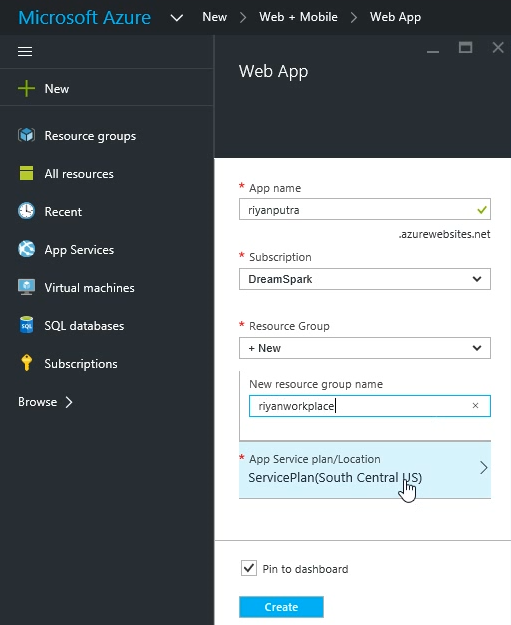





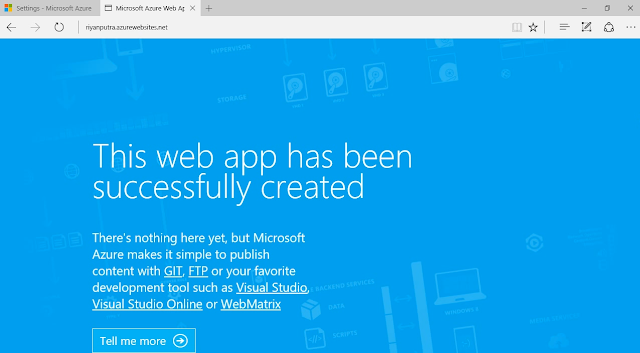
Post Comment
1 komentar:
komentarmakasih min sudah share...
Replyhttp://cody.id/produk/blower/preheating-cody-853a/